Microsoft Loop ist eine innovative Plattform, die Teamkommunikation und Zusammenarbeit auf ein neues Level hebt. Durch seine nahtlose Integration von Chat, Video, Dateiaustausch und Projektmanagement-Tools ermöglicht Loop effizientes Arbeiten in Echtzeit, unabhängig von Zeit und Ort. Mit benutzerfreundlichen Funktionen und Anpassungsmöglichkeiten ist Microsoft Loop die ideale Lösung für Teams jeder Größe, die ihre Produktivität und Zusammenarbeit verbessern möchten. Es ist eine neue App, die eine leistungsstarke und flexible Leinwand mit tragbaren Komponenten kombiniert, die synchron bleiben und sich frei über Microsoft 365-Apps* bewegen.
*Hinweis: Um Microsoft Loop aktivieren zu können benötigen Sie eine Microsoft 365 Lizenz. Eine „einfache“ Office 365 Lizenz ist nicht ausreichend.
Warum sollte Loop aktiviert werden?
Stärken Sie Ihre Organisation und schließen Sie sich der Bewegung des modernen Arbeitsplatzes an, indem Sie Loop aktivieren. Loop ermöglicht Ihrem Team eine nahtlose Zusammenarbeit, selbst in Remote- und hybriden Arbeitsumgebungen. Erstellen und teilen Sie Loop-Komponenten – portable Inhalte, die synchronisiert werden und in Microsoft Teams, Outlook, Word für das Web, Whiteboard und der Loop-App verfügbar sind. Diese Komponenten bleiben stets aktuell, unabhängig von ihrem Freigabeort, und können direkt in den jeweiligen Anwendungen bearbeitet werden. Die Loop-App selbst erlaubt es Ihren Teams, alle für ein Projekt erforderlichen Ressourcen an einem Ort zu bündeln, um gemeinsam zu denken, planen und kreieren.
Wie aktiviere ich die Microsoft Loop-App für meine Organisation?
Schritt 1: Erstellen einer Sicherheitsgruppe
Es gibt zwei Möglichkeiten, die Gruppe zu erstellen. Sie können eine dynamische Sicherheitsgruppe erstellen, die über Abfragen mit Benutzerkonten gefüllt werden kann, oder Sie können eine statische Sicherheitsgruppe erstellen, die von Ihnen, dem IT-Administrator, manuell gefüllt wird. Mehr steht auf dem Microsoft Artikel dazu.
Was sind dynamische Gruppen?
Eine dynamische Gruppe ist eine dynamische Konfiguration der Sicherheitsgruppenmitgliedschaft für Azure AD, die im Azure-Portal verfügbar ist. Administratoren können Regeln zum Auffüllen von Gruppen festlegen, die in Azure AD basierend auf Benutzerattributen wie Benutzertyp, Abteilung oder Land/Region erstellt werden. Mitglieder können basierend auf ihren Attributen automatisch zu einer Sicherheitsgruppe hinzugefügt oder daraus entfernt werden. Diese Gruppen können Zugriff auf Anwendungen oder Cloud-Ressourcen (SharePoint-Sites, Dokumente) gewähren und Mitgliedern Lizenzen zuweisen.
Erstellen Sie eine statische Sicherheitsgruppe:
- Wechseln Sie im Microsoft 365 Admin Center zur Seite Gruppen > Gruppen.
- Wählen Sie auf der Seite Gruppen die Option Gruppe hinzufügen aus.
- Wählen Sie auf der Seite Gruppentyp auswählen Sicherheit aus.
- Befolgen Sie die Schritte, um die Erstellung der Gruppe abzuschließen.
Fügen sie die Mitglieder in die statische Sicherheitsgruppe hinzu:
- Wählen Sie auf der Seite Gruppen den Namen der Sicherheitsgruppe aus, und wählen Sie auf der Registerkarte Mitglieder die Option Alle anzeigen und Mitglieder verwalten aus.
- Wählen Sie im Gruppenbereich Mitglieder hinzufügen aus, und wählen Sie die Person aus der Liste aus, oder geben Sie den Namen der Person, die Sie hinzufügen möchten, in das Suchfeld ein, und wählen Sie dann Speichern aus.
Schritt 2: Erstellen einer Richtlinienkonfiguration
1. Melden Sie sich mit Ihrem Administratorkonto bei https://config.office.com an und wählen Sie Anpassung > Richtlinienverwaltung > Erstellen aus, um eine neue Richtlinienkonfiguration in Ihrem Mandanten zu erstellen. Sie können die Richtlinie nach Belieben benennen. Im folgenden Beispiel haben wir es „Loop Policy“ genannt:

2. Bereich bestimmen: Wählen Sie in der angegebenen Gruppe die gerade erstellte Richtlinienkonfiguration aus. Weisen Sie nun dem Benutzer, für den Sie die Loop-App aktivieren möchten, eine Sicherheitsgruppe zu. Im folgenden Beispiel haben wir die zuvor erstellte Loop-App-Sicherheitsgruppe verwendet. Hinweis: Jede Richtlinienkonfiguration kann nur einer Gruppe zugewiesen werden, und jeder Gruppe kann nur eine Richtlinienkonfiguration zugewiesen werden.

In der folgenden Tabelle sind die benötigten Richtlinien aufgelistet, die zu konfigurieren / aktivieren sind. Abhängig davon, wie Loop in Ihrem Workflow eingesetzt werden soll, kann es mit einer Vielzahl von Plattformen wie Figma, Jira, GitHub, Azure und Trello zusammenarbeiten. Es ist wichtig zu beachten, dass für eine effektive Zusammenarbeit zwischen diesen Tools bestimmte Richtlinien aktiviert werden sollten. Dies stellt sicher, dass alle Prozesse reibungslos und effizient ablaufen, was letztendlich zu einer verbesserten Produktivität führt
Je nachdem in welcher Sprache euer Tenant eingestellt ist, kann man die Richtlinien raussuchen.
| Loop Richtlinien | Loop Policies |
| Erstellen und Anzeigen von Loop-Arbeitsbereichen in Loop | Create and display loop workspaces in Loop |
| Importieren, Anzeigen und Bearbeiten von Elementen aus Apps, die in Loop integriert sind | Import, view and edit items from apps that are integrated with Loop |
| Importieren, Anzeigen und Bearbeiten von Azure DevOps-Elementen aus Loop | Import, view and edit Azure DevOps items from Loop |
| Importieren, Anzeigen und Bearbeiten von GitHub-Elementen aus Loop | Import, view and edit GitHub items from Loop |
| Importieren, Anzeigen und Bearbeiten von Jira-Vorgängen aus Loop | Import, view and edit Jira issues from Loop |
| Einrichten und Ausführen von Automatisierungsregeln in Loop über die Power Automate-Integration | Set up and execute automation rules in Loop via the Power Automate integration |
| Importieren, Anzeigen und Bearbeiten von Trello-Boards aus einem Loop | Import, view and edit Trello boards from a Loop |
| Aufhebung von Figma-Datei und Prototyplinks als Einbettungen in Loop-Seiten | Removing Figma file and prototype links as embeds in Loop pages |
| Anzeigen und bearbeiten von Umfragen mit der Umfrage-Loop-Komponente | View and edit surveys with the survey loop component |
| Erstellen und Anzeigen von Whiteboard-Dateien in Microsoft-Apps, die Loop unterstützen | Create and view whiteboard files in Microsoft apps that support Loop |
| Aktivieren der Vorschaufunktionen für Loop | Enable the preview features for Loop |
| Benutzern gestatten, Feedback an Microsoft zu senden | Allow users to send feedback to Microsoft |
Wenn Sie die Richtlinien konfiguriert haben, dann sollte diese Regel abgespeichert werden. Anschließend kann es bis zu einer Stunde dauern bis die Einstellungen greifen, danach kann man die Seite aufrufen: https://loop.microsoft.com/
Wenn Loop aktiviert ist, sehen sie die Loop-App!


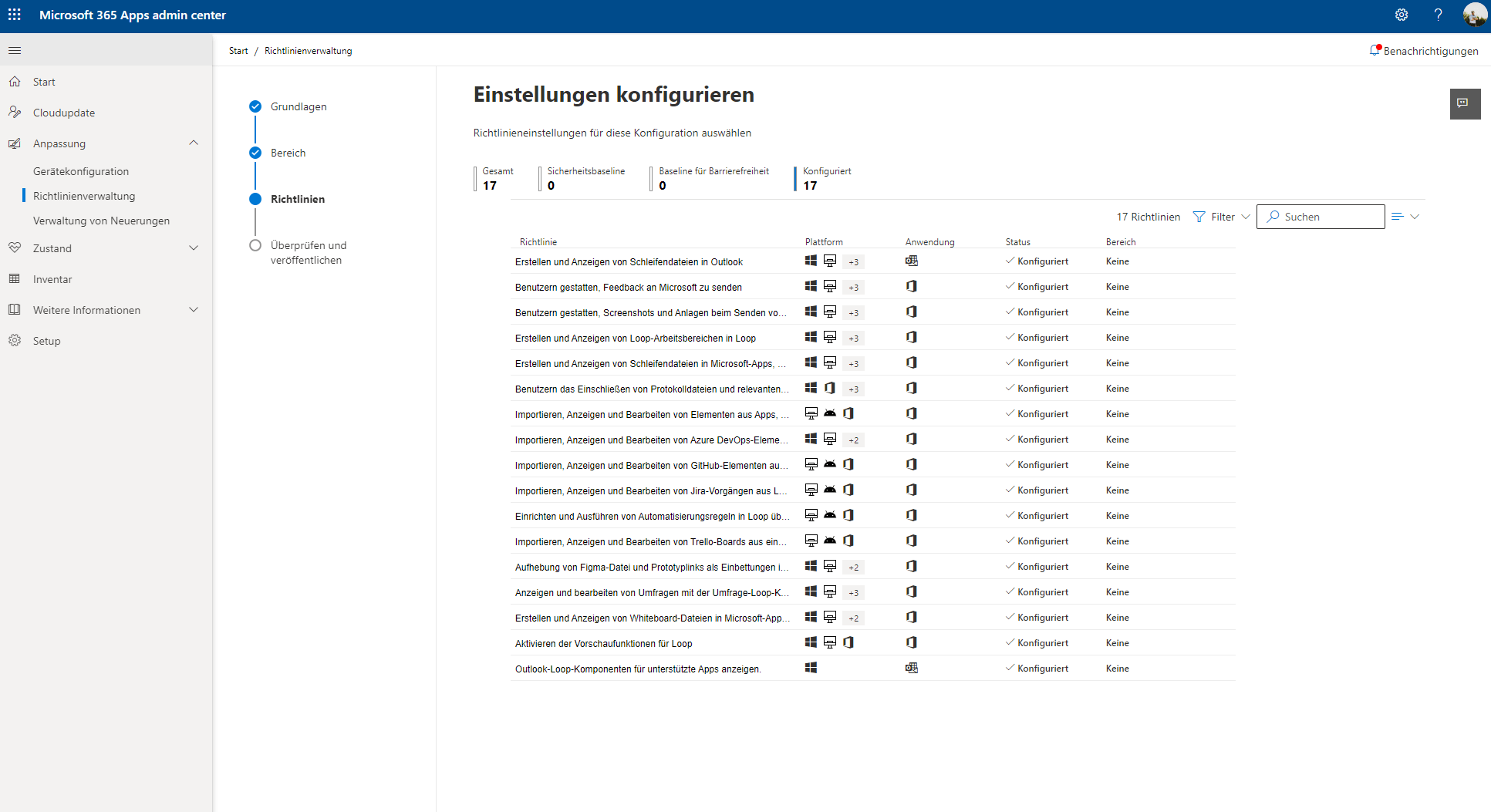






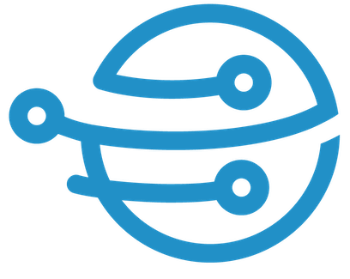
Hinterlasse einen Kommentar